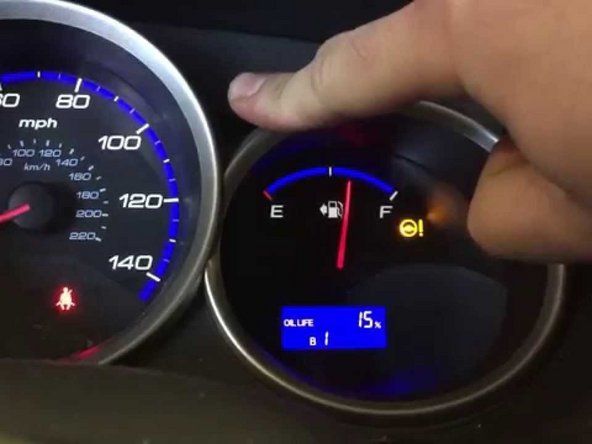Portàtil Asus

Rep: 13
Publicat: 03/01/2019
El meu dispositiu és ASUS X507 (256 GB SSD, 1 TB HDD, 8 GB RAM, Windows 10)
Fins ahir havia estat utilitzant Wifi al meu ordinador portàtil. Però avui l’he encès per trobar el botó wifi / xarxes disponibles que falta a la barra de tasques. Vaig obrir la configuració d'internet i de xarxa, però també hi faltava la pestanya wifi. Actualment, no puc accedir a la connexió wifi al meu ordinador portàtil. Vaig intentar restablir el controlador i executar solucions de problemes, encara que no vaig tenir sort. Vaig comprovar l'historial d'actualitzacions i vaig saber que ahir a la nit hi havia una actualització del controlador 'ICEpower - Extension'. Crec que aquest pot ser el motiu del problema. Tanmateix, no he trobat cap manera de recuperar aquesta actualització o restablir el portàtil sense perdre totes les aplicacions. Si us plau ajuda!!
quina versió que tens
Crec que és Windows 10 Home Single Language © 2018
Feu-me saber si hi ha alguna cosa més que necessiteu saber
proveu qualsevol d'aquestes actualitzacions, simplement pot ocultar la funció
https: //www.intowindows.com/fix-wireless ...
el meu zte zmax pro no s'encén ni es carrega
No, he fet tot això abans. No es tracta només d’una icona que falta. S'ha desaparegut tota la funcionalitat. Fins i tot l’opció de xarxa de les opcions de la icona de la barra de tasques està esvaïda.
afegiu pls de captura de pantalla
4 respostes
Solució escollida
 | Rep: 316,1k |
Hola,
Coses a provar:
1.) Comproveu l’estat de l’adaptador de xarxa WLAN al Gestor de dispositius.
Per arribar al Gestor de dispositius, a Win10 feu clic amb el botó dret al botó d’inici de Windows (a l’esquerra de la barra de tasques) i seleccioneu l’enllaç Gestor de dispositius.
Desplaceu-vos cap avall fins als adaptadors de xarxa, feu clic al signe + per ampliar la llista d'entrades i trobar l'adaptador WLAN.
Si hi ha una creu vermella al costat de l’entrada, feu clic amb el botó dret a l’entrada i seleccioneu “habilitar” i, a continuació, comproveu si funciona.
Si hi ha un signe d'exclamació groc al costat de l'entrada, feu clic amb el botó dret a l'entrada i seleccioneu actualitza els controladors i seguiu les instruccions.
També podeu comprovar-ne l’estat fent clic dret a l’entrada WLAN, seleccionar Propietats i veure el que està escrit al quadre d’estat de la pestanya General.
Aquí hi ha un enllaç als controladors del vostre ordinador portàtil si no podeu connectar-vos amb l’ordinador portàtil. Desplaceu-vos a per trobar els controladors sense fils i, a continuació, descarregueu-los adequat a la vostra marca de targeta particular.
Si no hi ha cap entrada per a la WLAN a la llista Adaptadors de xarxa, comproveu si hi ha una entrada per a 'Altres' i comproveu si hi és.
per què no funciona el meu controlador de Xbox One?
Comproveu si apareix als dispositius 'ocults', feu clic a la pestanya Visualització i seleccioneu 'mostra els dispositius ocults'.
2.) Si no es mostra en absolut al Gestor de dispositius, inicieu l'ordinador portàtil i aneu a la BIOS i comproveu si hi ha cap entrada, normalment es troba a la pestanya Avançat o Seguretat que us permet activar / desactivar els dispositius d'E / S i veure si La WLAN està desactivada allà. si està activat, deseu els canvis, sortiu de la BIOS i reinicieu l'ordinador portàtil i espero que estigueu bé.
Si és possible, proveu també de restaurar l'ordinador abans de l'actualització del programa sospitós.
Aneu a Tauler de control> Recuperació> Restauració del sistema i comproveu si hi ha un punt de restauració abans de l'actualització. Seleccioneu-lo i seguiu les instruccions.
Si no és bo, proveu de desinstal·lar el programa que creieu que ha causat el problema.
Aneu a Tauler de control> Programes i funcions, busqueu el programa, feu-hi clic i seleccioneu Desinstal·la
3.) Inicieu Windows a mode segur amb xarxes i comproveu si el WiFi funciona bé.
 | Rep: 316,1k |
Hola @ Hassan Maje,
Quin és el problema amb el WiFi a l'ordinador portàtil, que necessiteu per obtenir un adaptador WiFi extern?
Quin és l'estat de l'adaptador WLAN tal com es mostra al Gestor de dispositius?
Per accedir al Gestor de dispositius, feu clic amb el botó dret al botó Inici de Windows a la part esquerra de la barra de tasques i seleccioneu l'enllaç Administrador de dispositius. Quan estigueu al Gestor de dispositius, desplaceu-vos cap avall fins a Adaptadors de xarxa, feu clic a la punta de fletxa a l'esquerra de l'entrada per expandir la llista i, a continuació, cerqueu l'entrada de WLAN.
Hi ha una creu vermella o un signe d'exclamació groc al costat de l'entrada?
Si hi ha una creu vermella , feu clic amb el botó dret a l'entrada WLAN i seleccioneu habilitar el dispositiu i després comproveu si funciona.
Si hi ha un signe d'exclamació groc, feu clic dret a l'entrada WLAN i seleccioneu actualitzar els controladors. Perquè això funcioni, heu d’estar connectat a Internet mitjançant Ethernet. Aquí teniu un enllaç a l’Asus conductor pàgina web d'assistència per al vostre model. Desplaceu-vos cap avall fins a Sense fil entrada.
Si no teniu connexió ethernet, utilitzeu un altre ordinador per descarregar els controladors a una memòria USB, connecteu-lo a l'ordinador portàtil i actualitzeu-los des d'aquí.
Comproveu l'estat de la WLAN adaptador, feu clic dret a l’entrada WLAN i seleccioneu Propietats> pestanya General> busqueu al quadre Estat del dispositiu al centre per comprovar si està bé o no.
Si hi ha un problema amb l'adaptador WiFi en si, es pot substituir ja que és un mòdul extraïble.
D'acord amb això al lloc web, hi ha dues targetes adaptadores internes de WLAN disponibles per al vostre model.
Feu clic al botó sub tauler casella de selecció del subtítol Categories per veure les parts disponibles del mòdul WLAN / BT i els seus números de peça Asus.
Els he mostrat a continuació amb possibles proveïdors. Només cal que escriviu el fitxer només número de peça al quadre de cerca del vostre navegador per trobar resultats per a altres proveïdors de la peça que millor us convingui.
Número de WLAN 0C011-00110Q00: exemple mostrat
o bé
Número de WLAN 0C011-00060L00: exemple mostrat
per què no puc descarregar aplicacions al meu Samsung Galaxy?
Amb sort, això ajudarà a que el WiFi funcioni internament a l’ordinador portàtil.
ACTUALITZACIÓ
Hola @ Hassan Maje,
És possible que tingueu un mòdul WiFi / BT defectuós.
El número de primera part que he enllaçat anteriorment és per a un mòdul Atheros WiFi / BT.
Aquí teniu un enllaç a vídeo mostra l’enderroc d’un ordinador portàtil Asus X441BA. No és exactament el mateix model que el vostre (el més proper que he pogut trobar), però és la mateixa sèrie, així que espero que sigui d’ajuda per obrir el portàtil per accedir al mòdul WiFi / BT
Si decidiu substituir el mòdul vosaltres mateixos, assegureu-vos que desconnecteu la bateria de la placa base tan aviat com hi estigui disponible. No cal que traieu la bateria, només desconnecteu-la. Sempre hi ha energia disponible en alguns punts de la placa base, fins i tot quan l’ordinador portàtil està apagat. L’interruptor d’alimentació no és un interruptor d’aïllament d’alimentació i no voleu causar problemes elèctrics si llisqueu accidentalment quan utilitzeu eines per fer la reparació. Els danys mecànics són una altra cosa, per descomptat -)
Assegureu-vos de tornar a connectar la bateria abans de tancar definitivament l’ordinador portàtil després de la reparació.
Aquí teniu una imatge extreta del vídeo que mostra la ubicació del mòdul WiFi amb el cable d’antena connectat.
com substituir la bateria de l'iPhone 6
(feu clic a la imatge per ampliar-la per a una millor visualització)
Hola @ Jayeff.
L'opció WiFi no hi és, ha desaparegut. Abans tornava després de reiniciar-se, però no més.
Ja havia instal·lat els controladors del lloc web d’Asus abans, havia executat la configuració, la modificació, la reparació, l’eliminació, la instal·lació, s’han provat totes les permutacions diferents, però res ...
Al Gestor de dispositius no veig cap WLAN. Veig moltes entrades de miniport WAN i totes estan bé. Després de seleccionar mostra oculta sota la visualització, mostra alguns noms, un dels quals és 'Qualcomm Atheros AR ... Adaptador de xarxa'. Quan faig clic dret sobre ell a sota de les propietats, diu que el maquinari no està connectat (codi d'error 45). He intentat actualitzar el controlador a la pestanya del controlador i fer-ho manualment, però res ...
Vaig provar de restaurar el PC a diferents punts de restauració en el passat, però res ...
Si us plau ajuda. Gràcies
Gràcies Jayeff
No he pogut obtenir el venedor, ja que probablement estaven tancats a causa de les vacances, però segur que tornaré el portàtil i el solucionaré, ja que està en garantia.
Tanmateix, tinc un adaptador WIFI USB extern i funcionava bé.
El més estrany és que quan l’adaptador es desconnecta per apagar l’ordinador, el WIFI torna a aparèixer després d’engegar l’ordinador sense necessitat de connectar l’adaptador WIFI USB.
Hola @ Hassan Maje,
Heu fet una comprovació de fitxers del sistema?
Feu clic al botó Guanya d’inici i escriviu cmd al quadre de cerca. Quan aparegui l'aplicació cmd, feu clic amb el botó dret i seleccioneu Executa com a administrador. Quan s'obre la finestra, escriviu sfc / scannow Sí, hi ha un espai entre la c i la /
Proveu d'iniciar l'ordinador portàtil mode segur amb xarxes: vegeu # 6 i comproveu si l'adaptador WiFi funciona bé.
No hi ha cap opció de Gestor de dispositius quan es troba en mode segur, però espero que hi hagi accés WiFi si tot funciona correctament.
 | Rep: 316,1k |
Hola @MyHusband & _I
El millor que podeu fer és fer-ho pausa totes les actualitzacions fins que esperem que es solucionin.
Anar a Configuració> Actualització i seguretat> Actualització de Windows> Opcions avançades> Posa en pausa les actualitzacions i seleccioneu una data.
el ratolí i el teclat congelen Windows 7
Envieu comentaris a MS perquè puguin investigar el problema, ja que solen dir que les actualitzacions estan bé quan es publiquen, però sí investiguen si es reben prou queixes. Premeu la drecera de teclat Windows + F o seleccioneu Feedback Hub al menú Inici,
| | Rep: 1 |
Tinc el mateix problema amb un Asus X570UB, com molts ho havien provat, he fet moltes coses
El problema apareix un cop l’ordinador es suspèn, he configurat les propietats del per no apagar-lo mai, no ha funcionat.
He provat:
- S'ha desactivat l'apagat automàtic de l'adaptador a causa de les configuracions d'estalvi d'energia (només es pot fer quan l'administrador reconegui l'adaptador)
- Torneu a instal·lar els controladors manualment
- Actualitzeu a la darrera versió del sistema operatiu (20H2). Sospito que el problema prové de la versió 1903.
- Reinicieu en mode segur amb funcionalitats de xarxa
- Busqueu a la BIOS qualsevol configuració estranya, sense sort
Ara només em queden algunes opcions:
- Feu una versió anterior de Windows (em vaig adonar que el problema apareixia a Windows 10 versió 1903) Actualment tinc disponible el darrer 20H2 esperant que es solucionés.
- Actualitzeu la BIOS.
- Proveu un altre sistema operatiu (Linux) per descartar qualsevol problema de compatibilitat del maquinari.
Us mantindré informat si ho faig funcionar
Divyansh Hardia